Instalando a plataforma de compartilhamento de arquivos Pydo no Zentyal 3.4 WebServer - Parte 11

- 1108
- 208
- Ms. Travis Schumm
Através desta série de Zentyal 3.4 tutoriais do PDC que tínhamos serviços de configuração para compartilhamento de arquivos como Samba e Ftp, Serviços que possuem seus altos e baixos (o Samba usa transmissões, foi projetado para LAN e não escalável pela Internet.
O FTP fornece apenas o diretório básico e o acesso ao nível de arquivo, as configurações são feitas pelo administrador do sistema, mas às vezes você deseja fornecer aos usuários algumas plataformas extras de compartilhamento de arquivos que não exigem configurações complicadas do sistema para que os usuários não precisem instalar software extra.
 Instale o compartilhamento de arquivos Pydo em Zentyal
Instale o compartilhamento de arquivos Pydo em Zentyal Este tutorial abrange a instalação básica e a configuração mínima de Pydo -former Ajaxplorer (http: // pyd.io) no topo do Apache WebServer, que é uma poderosa plataforma de compartilhamento de arquivos de código aberto e colaboração que pode transformar Zentyal em um pseudo-nuvem Plataforma de compartilhamento de arquivos para usuários internos e externos e fornece recursos como criar e editar documentos, fazer upload de dados, assistir a vídeos, ouvir música, compartilhar seus arquivos com outras pessoas, colaborar na edição de arquivos etc.
Requisitos
- Instale e configure o Apache em Zentyal
- Ativar UserDir e Senha Proteja os diretórios da Web em Zentyal
- Habilitar .htaccess Arquivo com Diretiva de AllowoverRide.
- Para esta configuração, o “nuvem.MyDomain.com”O subdomínio criado no tópico anterior será usado para hospedar arquivos da web pydo e fornecer armazenamento de usuário.
- O '/srv/www/nuvem.MyDomain.com'O caminho hospedará todos os arquivos de configuração da web do Pydo.
Etapa 1: Faça o download e configure Pydo
Existem duas abordagens de download e instalação de pydo.
- Primeiro é visitar o site oficial do Pydo http: // pyd.io/ -> Seção de download -> Instalação manual, Faça o download do pacote zip ou tar, extraia -o para o caminho do servidor (/srv/www/nuvem.MyDomain.com neste caso) e executar o instalador do navegador.
- O segundo método é executando um instalador automaticamente fornecido através de repositórios em Debian sistemas e corrida apt-get Comando ou instalando o pacote RPM para Enterprise Linux (CentOS, Rhel e Fedora).
Para qualquer outra informação detalhada, visite http: // pyd.io/ download/ página.
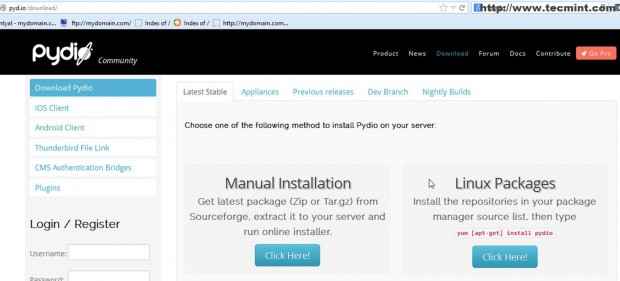 Baixe o compartilhamento de arquivos Pydo
Baixe o compartilhamento de arquivos Pydo Sobre este tópico o método manual com wget através ssh será usado para fins de personalização.
1. Acessar Zentyal 3.4 servidor PDC De Putty usando IP Zentyal ou nome de domínio com conta raiz.
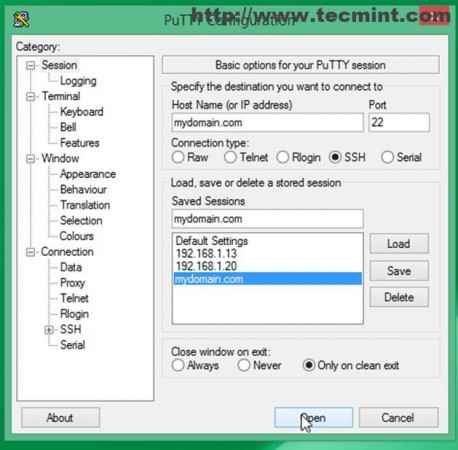 Conecte -se ao servidor Zentyal
Conecte -se ao servidor Zentyal 2. Baixe Pydo fecho eclair ou alcatrão.gz pacote usando wget comando e extraia -o (no Linux eu pessoalmente recomendo alcatrão.gz arquivo).
# wget http: // downloads.sourceforge.net/projeto/ajaxplorer/pydo/estável canal/5.2.3/pydo-core-5.2.3.alcatrão.gz # tar xfvz pydo-core-5.2.3.alcatrão.gz
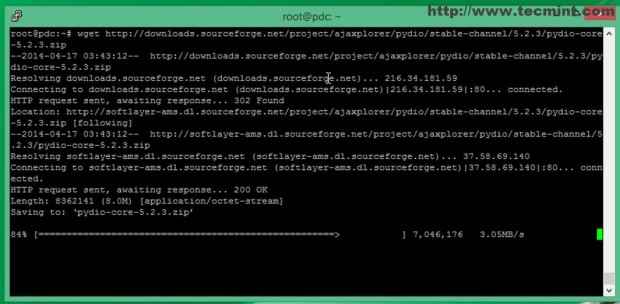 Baixe Pydo
Baixe Pydo 3. Copie todos os arquivos extraídos para o seu subdomínio Virtual Host Document Root Path, emitindo os seguintes comandos e navegue para documentar o caminho físico da raiz.
# cp -r pydo-core-5.2.3/*/srv/www/nuvem.MyDomain.com/ # cd/srv/www/nuvem.MyDomain.coma
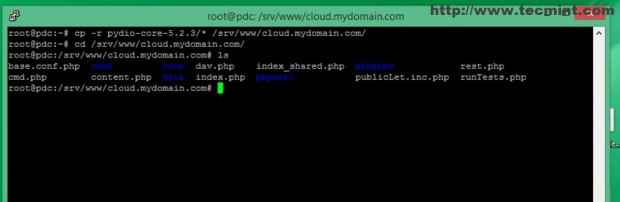 Copie arquivos pydo
Copie arquivos pydo 4. Agora é hora de instalar alguns módulos Apache Extra, MySQL e PHP para Zentyal Web Server exigido pelo Pydo e, em seguida, reinicie o serviço Zentyal WebServer.
# apt-get install mysql-server-5.5 php5 php5-cli php5-gd php5-mysql php5-mcrypt libpr1 libprutil1 ssl-cert php5-json # serviço zentyal webserver reinicialização
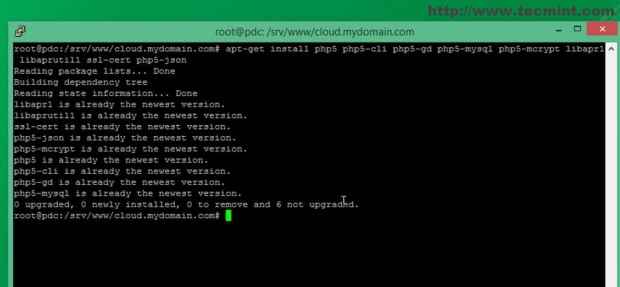 Instale a pilha da lâmpada
Instale a pilha da lâmpada 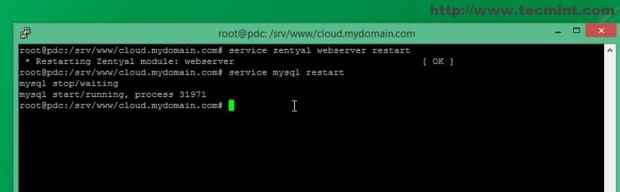 Start Services
Start Services 5. O próximo passo é abrir um navegador e digitar seu subdomínio no URL.
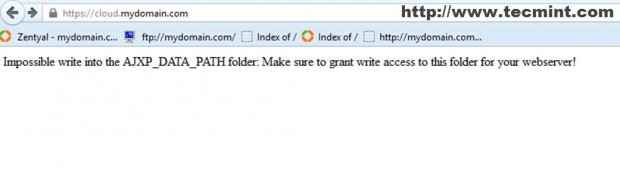 Acesso Sub domínio
Acesso Sub domínio 6. Se você receber uma mensagem de erro como a da captura de tela acima www-data com permissões exclusivas no Pydo dados diretório.
# CHOWN -R WWW -DATA DATA/.
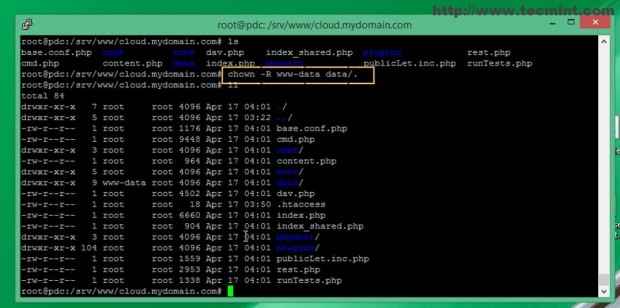 Defina permissões
Defina permissões 7. Para um ambiente de produção, você também precisa instalar e configurar um banco de dados para dados de configuração do Pydo (usuários, plugins, gerenciamento de documentos etc.). O banco de dados mais adequado para Zentyal neste caso é Mysql que já está instalado, mas precisa de um usuário e banco de dados Pydo.
Para criar o Usuário Pydo e o Login do Banco de Dados no banco de dados MySQL e criar um novo banco de dados chamado “Pydo"E usuário"Pydo”Quem pode acessar esse banco de dados no localhost com todos os privilégios (em uma caixa de produção Alterar o nome do usuário e do banco de dados).
# mysql -u root -p MySQL> Criar banco de dados, se não existe pydo; mysql> criar usuário 'pydio'@'localhost' identificado por 'yourpassword'; mysql> conceda todos os privilégios em pydo.* Para 'pydo'@'localhost'; mysql> privilégios de descarga; mysql> desistir;
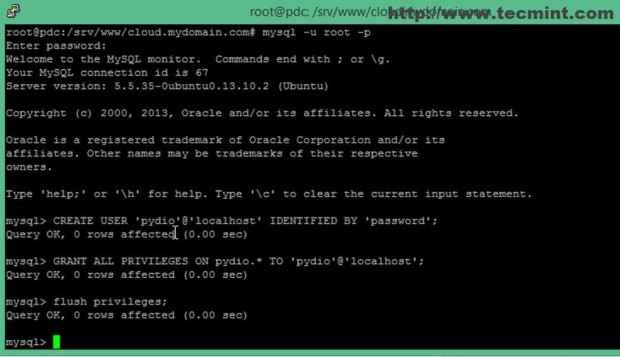 Crie um banco de dados PyDIO
Crie um banco de dados PyDIO 8. Se você receber um erro ao tentar acessar o banco de dados MySQL com o problema da conta raiz padrão, o seguinte comando para alterar a senha do MySQL Root.
# dpkg-reconfigure mysql-server-5.5
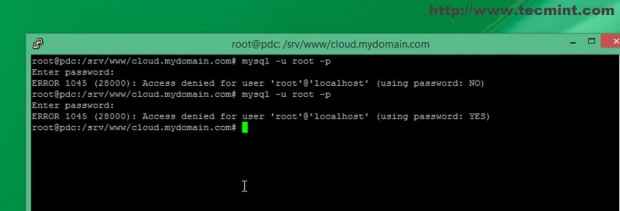 Configure o MySQL
Configure o MySQL 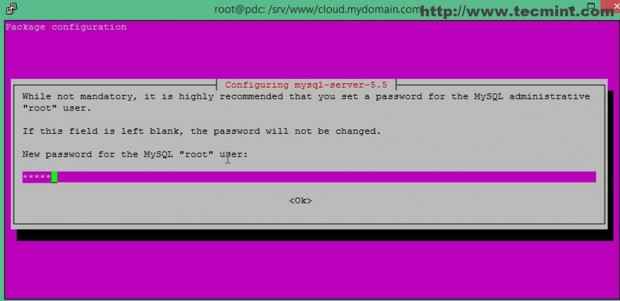 Digite a senha do MySQL
Digite a senha do MySQL 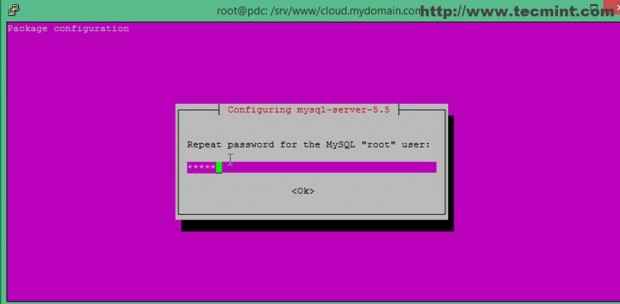 Entre na senha do MySQL
Entre na senha do MySQL 9. Agora aponte seu navegador novamente para o subdomínio Pydo URL.
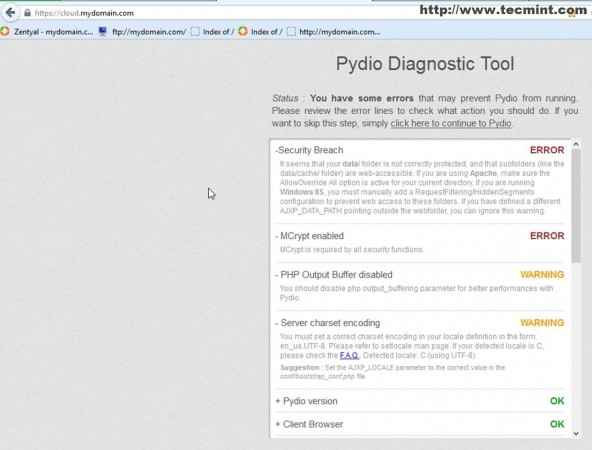 Acesse a ferramenta Pydo
Acesse a ferramenta Pydo Como você pode ver, o instalador gera algum erro que pode impedir o pydio de uma corrida suave. Para resolver alguns erros gerados, execute os seguintes comandos.
# ln -s/etc/php5/conf.D/MyCrypt.ini/etc/php5/apache2/conf.D/20-Mycrypt.INI # DPKG-RECONFIGURE LOCALIDADES
Desabilitar Buffer de saída PHP (para melhor desempenho) aberto e alteração output_buffering valor para Desligado sobre /etc/php5/apache2/php.ini caminho.
# nano/etc/php5/apache2/php.ini
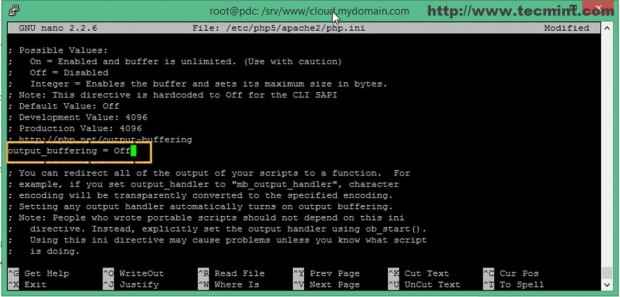 Desativar o buffer de saída PHP
Desativar o buffer de saída PHP Você ainda pode experimentar outros erros depois de todas essas etapas em relação ao processo de instalação, mas pode continuar se forem classificadas como Avisos erros.
Etapa 2: Execute a instalação do Pydo
10. Agora é hora de realmente executar o instalador Pydo. Depois de reiniciar o módulo Zentyal WebServer, refresque novamente sua página de subdomínio e clique em Iniciar assistente!.
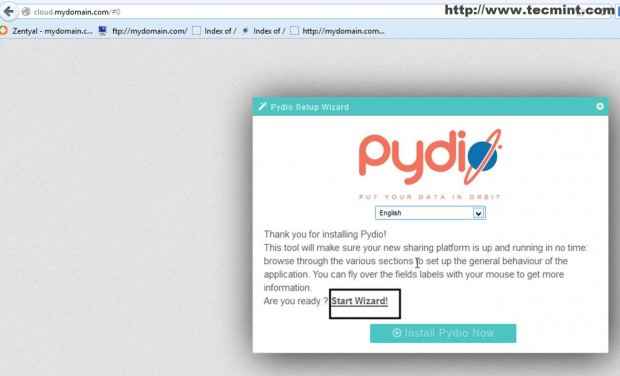 Instalação do Pydo
Instalação do Pydo 11. O primeiro passo é criar o seu Usuário do Administrador Pydo. Digite seu administrador desejado Nome de usuário e escolha um forte senha.
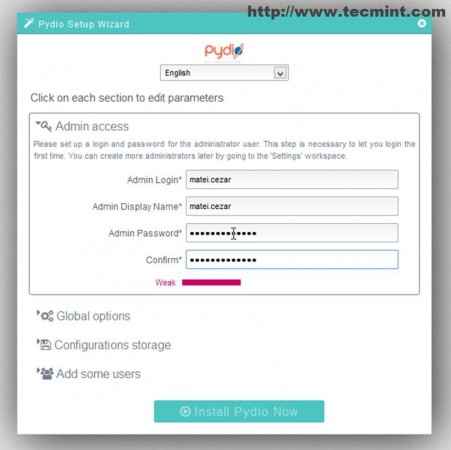 Crie Usuário do Administrador Pydo
Crie Usuário do Administrador Pydo 12. Em seguida, configure Opções globais de Pydo Adicionando um Título, Escolha o seu idioma de aplicativo padrão e configure uma mensagem de boas -vindas (não habilite o email).
 Opções globais de Pydo
Opções globais de Pydo 13. No próximo prompt. Connect Pydo para mysql Banco de dados usando as credenciais criadas anteriormente e teste sua conectividade SQL.
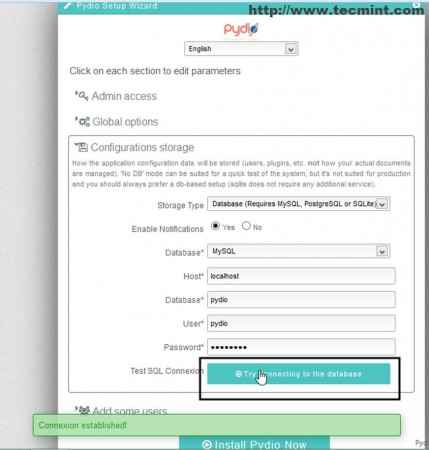 Configuração do Pydo MySQL
Configuração do Pydo MySQL 14. Além disso, agora você pode adicionar outros usuários ou optar por fazer isso mais tarde Painel de Administração de Pydo.
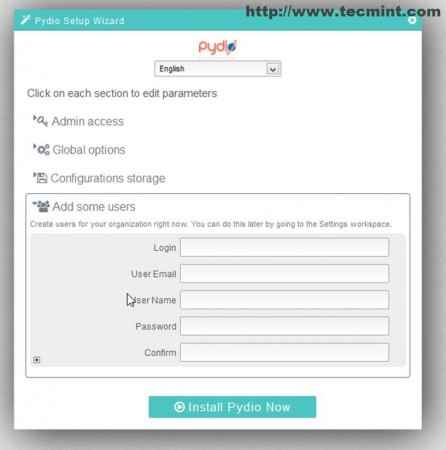 Adicione usuários do Pydo
Adicione usuários do Pydo 15. O último passo atingido Instale o Pydo agora e aguarde o instalador terminar com uma mensagem com sucesso.
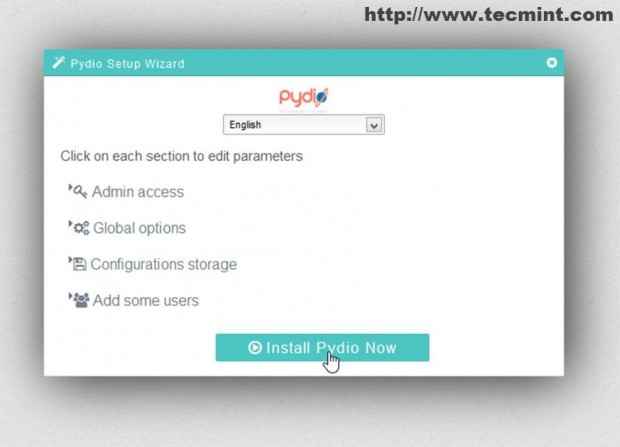 Instale o Pydo agora
Instale o Pydo agora 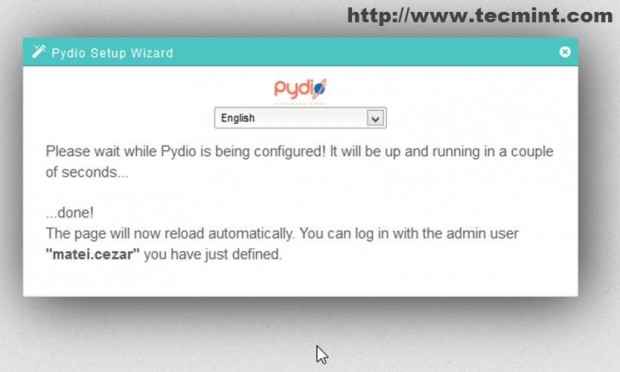 Selecione o idioma
Selecione o idioma 16. Após o acabamento do instalador, você será automaticamente redirecionado para Login de Pydo página da Internet. Faça login com suas credenciais administrativas criadas durante o processo de instalação e configure seu arquivo e servidor de colaboração (selecione seu espaço de trabalho preferido, crie novos usuários, pastas, envie arquivos, editar permissões de usuários etc.).
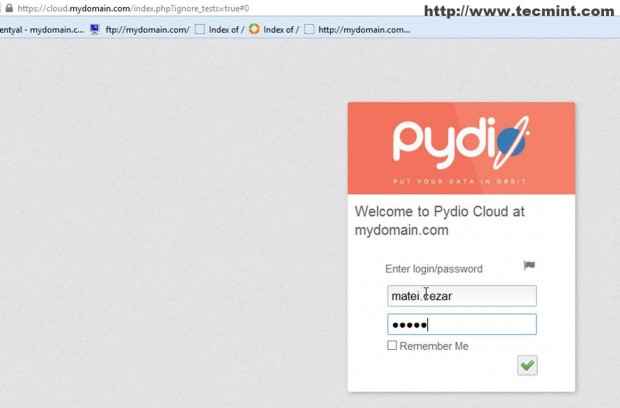 Tela de login Pydo
Tela de login Pydo 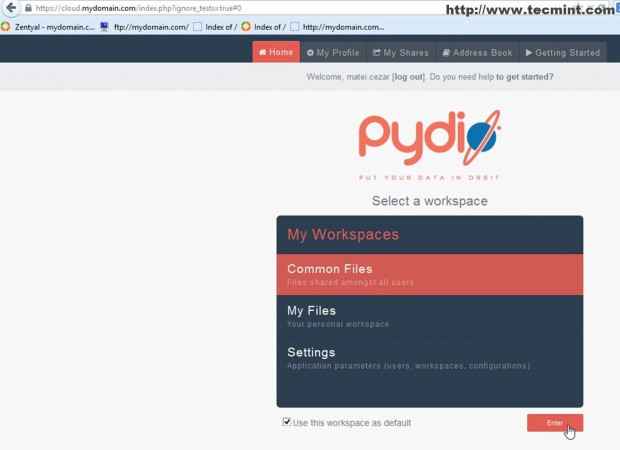 Painel Pydo
Painel Pydo 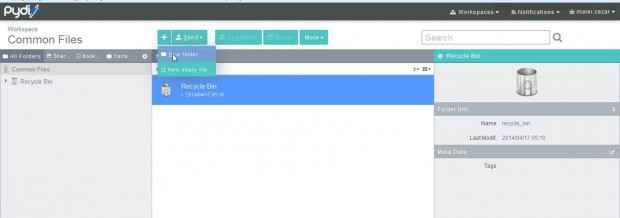 Crie novas pastas
Crie novas pastas Etapa 3: Ativar HTTPS no subdomínio Pydo
Porque Pydo é um Plataforma de compartilhamento de arquivos colaborativo Os usuários precisam ser protegidos dos pacotes de rede que corriam a aplicação do seu subdomínio para executar Https protocolo.
17. Logar em Painel de Administração Zential, navegar para Servidor web, selecione seu Subdomínio Pydo, Clique em Editar Formulário de botão Ação, Selecione Força ssl sobre Ssl Apoio, acerte em Mudar e Salvar suas configurações.
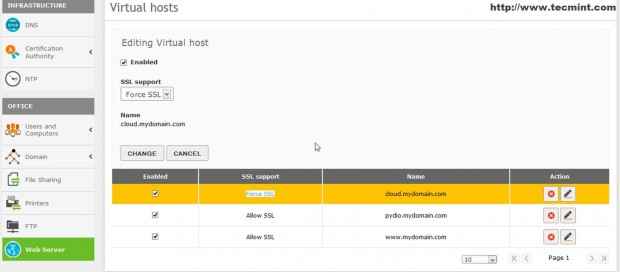 Forçar https no pydo
Forçar https no pydo Parabéns! Agora você instalou e configurou sua plataforma de armazenamento em nuvem de compartilhamento em ambiente de rede seguro.
Conclusão
Como conclusão, Pydo pode ser um ótimo Plataforma de compartilhamento de arquivos de código aberto Para sua organização, que pode conectar instantaneamente os usuários ao seu armazenamento de rede local ou NAS e pode fornecer uma alternativa elegante a outras plataformas de armazenamento em nuvem oferecidas na Internet hoje.
- « MySqldumper A PHP e PERL Based Backup Backup Backup Tool
- Instale e configure os Serviços da Web (Apache Virtual Hosting) no Zentyal Server - Parte 9 »

